Selles postituses näeme, kuidas parandage 0X800F080C .NET raamistiku viga Windows 10-s. millega võite selle installimisel või seadistamisel silmitsi seista. Viga näitab, et võib olla rikutud faile või rikutud .NET raamistiku sõltuvused süsteemis. Selle probleemiga silmitsi seisvad kasutajad ei saa puuduvat installida .NET Framework paketid ja käivitage oma süsteemis mõned konkreetsed programmifailid.

0X800F080C .NET raamistiku viga
Selle probleemiga silmitsi olles proovige selle lahendamiseks järgmisi meetodeid:
- Luba .NET-i raamistik puhta alglaadimise olekus.
- Käivitage .NET-i parandamise tööriist.
- Käivitage SFC-skannimine.
- Käivitage DISM-skannimine.
- Lae alla .NET Framework offline-installer.
1] Luba .NET Framework juhtpaneelil
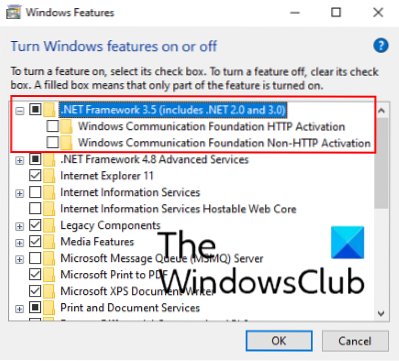
Paljud rakendused või tarkvara vajavad rakenduse konkreetset versiooni .NET raamistik. Mõnikord näevad kasutajad rakenduse või tarkvara käitamise ajal sõnumit:See rakendus nõuab .NET Framework käivitamiseks, kuid seda versiooni pole teie süsteemi installitud.”
Võite lubada .Juhtpaneeli NET-i raamistiku versioon - veelgi parem - tehke seda Clean Boot State'is.
Sisestage Windows 10 otsingukasti Windowsi funktsioonid ja klõpsake nuppuWindowsi funktsioonide sisse- või väljalülitamine.”Nüüd valige soovitud versiooni märkeruut ja klõpsake nuppu OK.
See installib .NET-pakett teie süsteemis. Interneti-ühenduse lubamise ajal peaksite olema Internetiga ühendatud .NET Framework Windowsi funktsioone kasutades. Taaskäivitage seade, kui ekraanile kuvatakse selline viivitussõnum.
Pange tähele, et te ei pea märkima ruute Windows Communication Foundationi (WCF) HTTP-aktiveerimise ja Windows Communication Foundationi (WCF) mitte-HTTP-aktiveerimise jaoks, kuna neid funktsioone vajavad arendajad või teenuse administraatorid.
2] Jookse .Microsofti NET raamistiku parandamise tööriist

Microsoft Corporation pakub a .NET raamistiku parandamise tööriist Windowsi kasutajatele. See tööriist otsib süsteemi korrumpeerunud .NET-sõltuvused ja parandab need. See on kaasaskantav tarkvara, mis tähendab, et te ei pea seda arvutisse installima. Lihtsalt topeltklõpsake allalaaditud failil ja see töötab teie arvutis. Rikutud parandamiseks tööriista käivitamiseks klõpsake nuppu Edasi .NET sõltuvused. Kui parandusprotsess on lõpule jõudnud, klõpsake nuppu Valmis ja taaskäivitage arvuti.
Kui see meetod teie jaoks ei töötanud, liikuge järgmisele.
3] Käivitage oma arvutis SFC-skannimine
SFC ehk System File Checker on Microsofti pakutav Windowsi arvutite utiliit. See otsib süsteemi rikutud failide osas ja parandab need. Arvutis SFC-skannimise käivitamiseks käivitage administraatorina käsuviip ja tippige sfc / scannow, ja vajutage sisestusklahvi.
Kogu süsteemi rikutud failide leidmiseks võib kuluda aega. Kui skannimine on lõpule jõudnud, taaskäivitage arvuti.
4] Käivitage arvutis DISM-skannimine
Võite juurutada .NET Framework 3.5 oma süsteemis, kasutades DISM-skannimist. Käsurea tööriist DISM loob teie süsteemi modifitseeritud pildi, et seda installida .NET raamistiku versioon. Käivitage administraatorina käsuviip ja sisestage järgmine käsk ning vajutage sisestusklahvi.
DISM / Online / Enable-Feature / FeatureName: NetFx3 / Kõik
Ülaltoodud käsk installib .NET Framework 3.5 faili Windows Update'ist.
Seetõttu veenduge, et ülaltoodud käsu käivitamisel oleksite Interneti-ühendusega. Kui käsk on lõpule viidud, taaskäivitage arvuti.
5] Laadige alla .NET Framework offline-installer
Võite ka alla laadida .NET Frameworki võrguühenduseta installiprogrammi hoolduspakett Microsofti veebisaidilt. Pärast selle allalaadimist installige see oma arvutisse.
Loodame, et üks ülaltoodud lahendustest aitab teil vea parandada.
Seotud lingid, mis võivad teile huvi pakkuda:
- Windows Update'i tõrge 643 värskendamisel .NET raamistik.
- Paranda .NET Runtime Error 1026, erandkood c00000fd.

 Phenquestions
Phenquestions


